WPS2019数据透视图怎么制作 excel2019数据透视表怎么做
![]() admin2023-06-22【电脑办公】浏览:211
admin2023-06-22【电脑办公】浏览:211
wps表格中的数据为了更直观,想要利用图来分析数据变化,因为图相对于表来说更加直观,也更容易在大脑中记忆整体变化趋势下面我们就来看看wps创建数据透视图的教程。

wps office 2019正式版 v11.1.0.10314 中文最新安装版
类型:办公软件大小:153MB语言:简体中文时间:2021-07-30查看详情1、打开文件,选中单元格A1:C22。
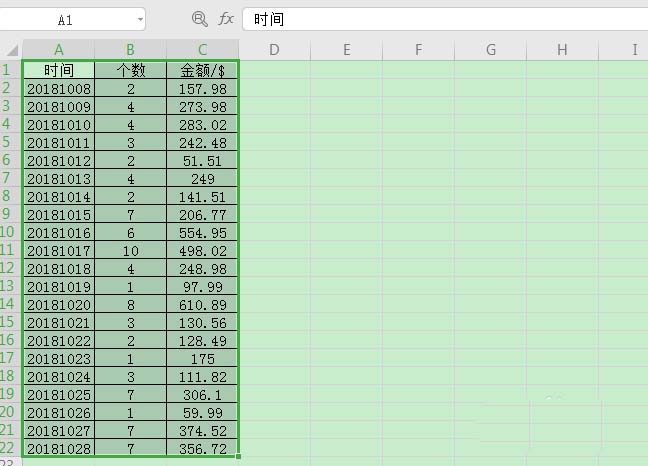
2、切换到【插入】选项卡,单击【数据透视图】。
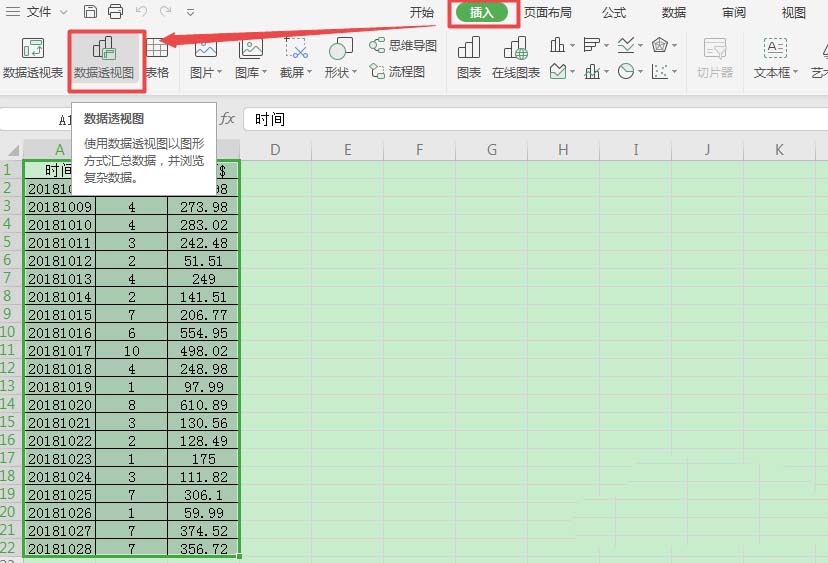
3、弹出【创建数据透视图】对话框,此时,【请选择单元格区域】显示了所选的单元格区域,在【请选择放置数据透视表的位置】下面选择【新工作表】,之后点击【确定】。
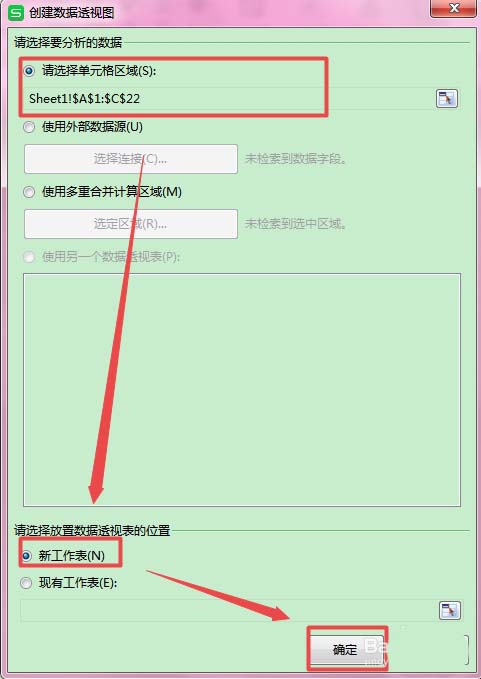
4、此时,系统会自动在新的工作表Sheet3中创建一个【数据透视表】和【数据透视图】的基本框架,并弹出数据透视图【字段列表】和【数据透视图区域】。
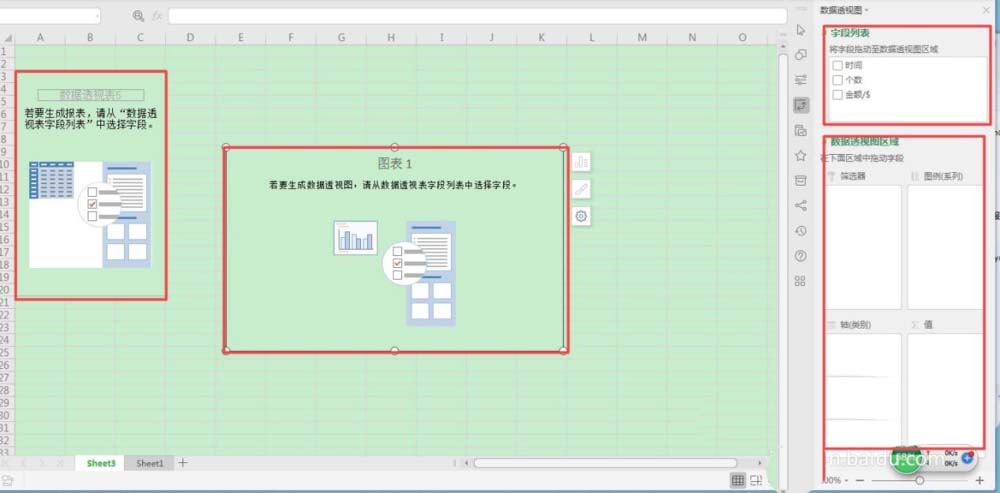
5、在【字段列表】中选择【时间】和【金额】。
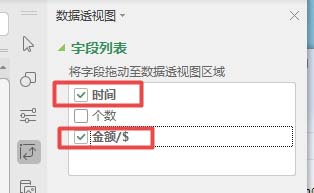
6、这时,在【数据透视图区域】的【值】下面就会出现【时间】和【金额】,因为【时间】应该在【轴(类别)】中,所以点击【时间】右下角的倒三角,在弹出的列表里选择【移到轴字段(分类)】。
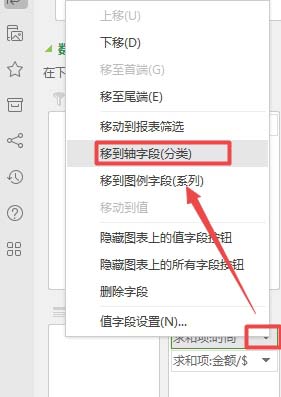
7、我们得到了【数据透视表】和【数据透视图】,双击【汇总】将数据透视图的名称改为【销量】。

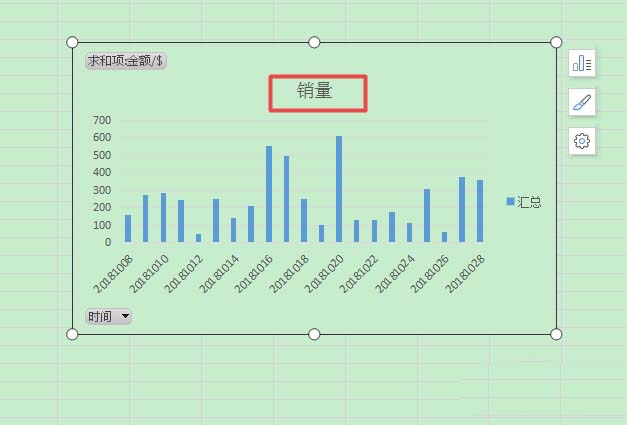
8、在【数据透视图】上点击鼠标右键,可以对数据图进行设置,比如【样式】、【填充】、【轮廓】、【更改图表类型】等。
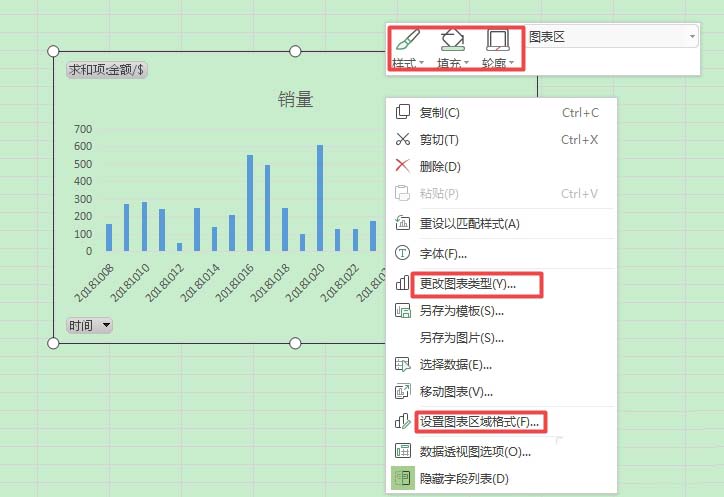
以上就是wps创建数据透视图表的教程,希望大家喜欢,请继续关注脚本之家。
相关推荐:
WPS Office 2019怎么设置背景图片?
wps office 2019表格怎么快速填充序列?
WPS Office2019中word怎么转换为pdf格式?
相关文章
- 游戏UI设计实用技巧:第15节渐变工具详解
- 笔记本驱动查看位置及教程 笔记本驱动在哪个位置
- 戴尔笔记本win10关闭自动更新方法 戴尔电脑如何关闭windows自动更新
- 荣耀积分怎么换皮肤碎片 换皮肤碎片还是积分
- 笔记本键盘失灵巧解法:省钱省心新选择
- I7 CPU温度90度:真的会出问题吗
- win101909连wifi无internet网络解决方法 wifi连接但无internetwin10
- Windows系统防垃圾软件自动安装策略:如何保护你的电脑
- 揭秘服务器:它是什么,与电脑有何不同
- 几何画板基础操作指南:轻松掌握几个实用技巧
- 电脑软件安装成功后,安装程序可以删除 软件安装完安装程序可以删除吗

热评文章
企业微信分屏老师能看到吗 企业微信切屏老师能看见吗
excel如何批量输入求和公式 excel批量输入求
罗技驱动win7能用吗 罗技鼠标支持win7系统吗
打印机驱动卸载干净教程 打印机驱动怎样卸载干净
显卡驱动更新小技巧,让你的电脑运行更稳定
手机系统声音不起眼,但很重要 手机系统声音有的,但